Hvis du vil opprette og konfigurere et lokalt nettverk med Internett-tilgang, anbefales det at du bruker modemer eller rutere hvis leverandøren din tilbyr DSL-internettjenester.
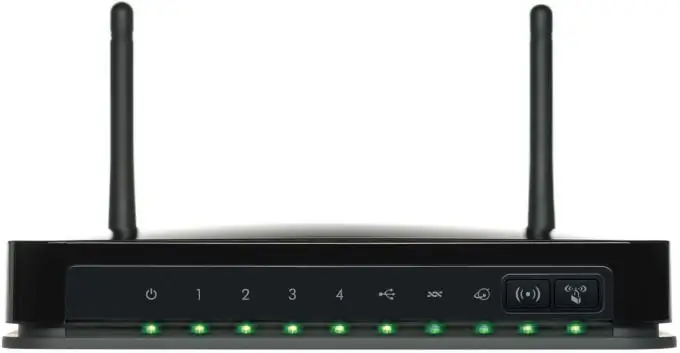
Nødvendig
nettverkskabel
Bruksanvisning
Trinn 1
Noen ganger kan modemet fungere stabilt rett etter installasjon og konfigurasjon. Men oftere er det problemer med programvarens kompatibilitet med leverandørens server. I slike tilfeller er det nødvendig å blinke modemet. Koble en bærbar eller stasjonær datamaskin til den.
Steg 2
Åpne modemets nettgrensesnitt. For å gjøre dette, skriv inn IP-adressen til dette utstyret i adressefeltet i nettleseren. Du finner verdien i brukerhåndboken for denne modemmodellen.
Trinn 3
Finn den nødvendige firmwareversjonen (programvare) på forhånd. Besøk den offisielle nettsiden til modemprodusenten https://www.intercross.ru. Hvis de nødvendige filene ikke var der, kan du gå til nettstedet https://www.ddixlab.ru og prøv å finne firmwarefilen der
Trinn 4
Etter at du har åpnet nettgrensesnittet for modeminnstillingene, går du til Enhetsinfo-menyen. Finn knappen "Oppgrader" eller oppgrader og klikk på den. Velg ønsket firmwarefil.
Trinn 5
Vent til programvareoppdateringen er fullført. Hvis modemet ikke starter på nytt automatisk, gjør det selv.
Trinn 6
Konfigurer de nødvendige parametrene for Internett-tilgang. For å gjøre dette, gå til WAN (Internet Setup Settings) -menyen. Hvis du trenger å konfigurere et trådløst tilgangspunkt, åpner du Wi-Fi-menyen (Innstillinger for trådløst oppsett).
Trinn 7
Husk å angi ditt eget passord for å få tilgang til modemet etter at du har blinket. Bruk et sterkt passord når du oppretter et trådløst hotspot. Dette vil øke sikkerhetsnivået.
Trinn 8
Det anbefales å velge sterke datakrypteringstyper. I denne forbindelse, hvis utstyret ditt lar deg arbeide med WPA- og WPA2-PSK-protokoller, bruk dem.






